
系统辅助 占存:4.54GB 时间:2021-06-29
软件介绍: windows11概念版是一款由微软全新推出的操作系统。windows11最新版系统相较于win10更加的简单,...
我们在使用电脑的时候,经常会需要需要截取长图,这个时候就可以进行滚动截图了,那么Win11怎么滚动截图呢?这让很多朋友很头疼了,其实很简单,有需要的朋友就赶快来看看本篇教程哦。
1、首先我们需要在win11中打开edge浏览器。

2、接着进入我们需要滚动截图的页面,然后点击右上角的“笔记”按钮。
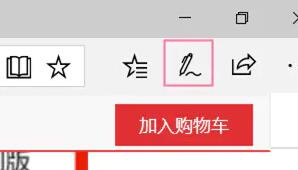
3、然后再点击其中的截屏按钮就可以在当前页面中进行滚动截屏了。
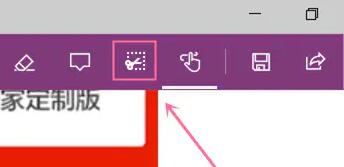
4、如果大家的edge浏览器中没有笔记功能,可以点击右上角菜单,选择“扩展”然后添加“one note”就可以了。
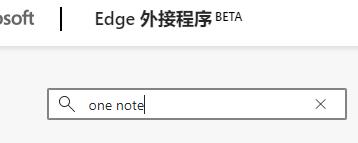
以上就是小编带来的Win11滚动截图的操作方法,希望可以帮助到大家哦。